
时间:2021-03-09 02:46:25 来源:www.win10xitong.com 作者:win10
不知道你在使用win10系统办公的时候碰到过win10系统怎么设置免打扰情况没有,这个问题今天小编碰到了。根据大数据分析,确实有很多用户都会面对win10系统怎么设置免打扰的情况。我们现在就来看下怎么处理,小编先给大伙说说简单的措施:1、打开win10系统电脑之后,敲击"win+r"键,在出现的运行窗口中输入" gpedit.msc",然后点击"确定"。2、在打开的界面中,按顺序点击展开"用户配置" - "管理模板" - "开始菜单和任务栏" - "通知"就完美处理了。没看懂的话就再认真的看下下面的win10系统怎么设置免打扰的处理法子。
1.打开win10系统计算机后,点击“win r”键,在出现的运行窗口中输入“gpedit.msc”,然后单击“ok”。
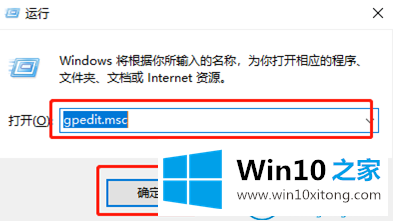
2.在打开的界面中,依次点击展开“用户配置”—“管理模板”—“开始菜单和任务栏”—“通知”。
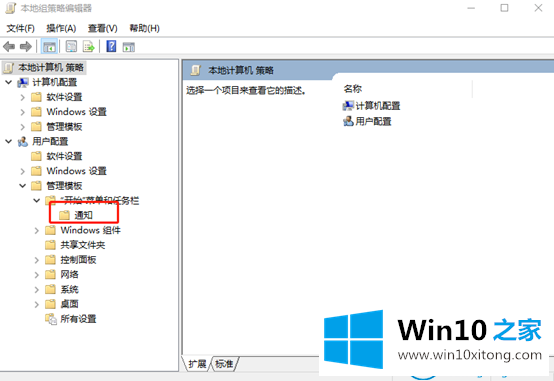
3.然后单击页面右侧的“设置每日请勿打扰时间的开始时间”。
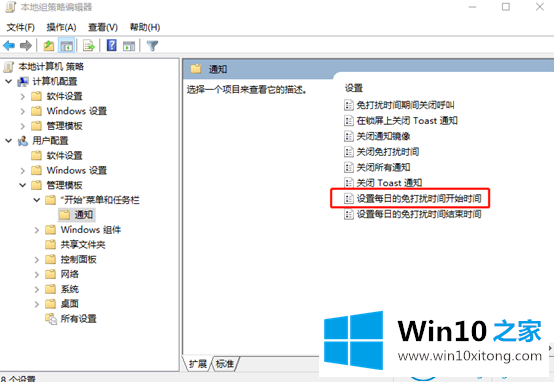
4.在打开的窗口中选择“已启用”。以下选项中的“午夜后(分钟)”是指当地时间0:00后,如果设置为5分钟,则在0: 05进入请勿打扰模式。最后,点击“确定”按钮。
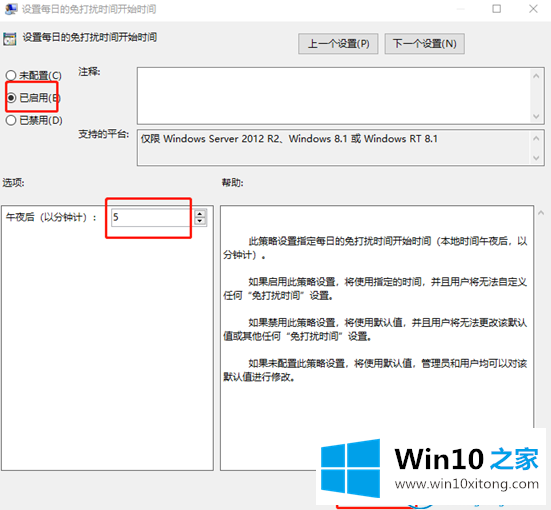
5.我们可以通过点击“设置每日请勿打扰时间的结束时间”来设置结束时间,这样每天在对应的时间段就不会弹出类似的消息。
这是win10 Home边肖带来的建立Win10系统不打扰的操作步骤。
如果你遇到了win10系统怎么设置免打扰的问题不知道怎么办,那么可以好好阅读一下上面所说的方法,肯定是可以解决的。要是上面对大家说的方法对大家有所帮助,很希望大家继续支持本站。